修復 iPhone 錯誤 3 的 27 種方法
啊,iTunes 錯誤 27 – 所有嘗試的 iPhone 恢復的可怕禍根。 在 iPhone 上更新 Apple 軟件後,通常需要使用 iTunes 進行恢復。 如果您在此頁面上,那麼您很可能已經嘗試過。 那麼之後發生了什麼? 您是否收到消息“未知錯誤 (27)”? 這通常被稱為 iTunes 錯誤 27,至少可以這麼說,這可能會帶來很大的不便。 有時,由於某些需要解決的硬件問題,可能會彈出 iTunes 錯誤 27。 但通常,如果您只遵循我們在下面描述的 3 種方法之一,您就可以有效地處理它。
第 1 部分:修復 iPhone 錯誤 27 而不會丟失數據
如果您想快速有效地恢復 iPhone 錯誤 27,而不會丟失所有寶貴的數據,那麼您可以嘗試的一個很好的工具是 DrFoneTool – 系統修復 (iOS). Wondershare Software 最近推出了這一功能,其中最棒的一點是它是極少數可以修復 iPhone 錯誤 27 的解決方案之一 無 數據丟失。 但是,您應該注意,使用此功能後,您的設備將更新到最新的可用 iOS 版本。 這就是它的工作原理。

DrFoneTool – iOS 系統恢復
修復 iPhone 錯誤 27 而不會丟失數據。
- 修復 iOS 系統問題,如恢復模式、白色 Apple 標誌、黑屏、啟動時循環等。
- 修復各種 iPhone 錯誤,例如 iTunes 錯誤 50、錯誤 53、iPhone 錯誤 27、iPhone 錯誤 3014、iPhone 錯誤 1009 等。
- Supports iPhone 8/7/7 Plus/6s/6s Plus/6/6 Plus/5/5s/5c/4s/SE.
- 完全兼容 Windows 10 或 Mac 10.15、iOS 13
使用 DrFoneTool 修復 iPhone 錯誤 27 而不會丟失數據 – 系統修復 (iOS)
步驟 1: 選擇“系統修復”
啟動軟件後,您需要選擇“系統修復”工具。

在此之後,您需要使用電纜將 iPhone 連接到計算機。 點擊“標準模式”。

步驟 2: 下載固件。
為了修復有故障的 iOS,您需要先下載它的固件。 完成後,DrFoneTool 將自動識別您的設備和型號,並提供最新的 iOS 版本供下載。 您所要做的就是單擊“開始”,躺下來,讓 DrFoneTool 處理其餘的事情。


步驟 3: 修復你的 iOS。
這一步完全由 DrFoneTool 處理,您所要做的就是 不 斷開您的設備。 它將修復您的 iOS 設備並使其退出恢復模式。 之後,您會被告知您的設備正在正常重啟。


有了這個,你就完成了! iTunes錯誤27已在10分鐘內處理完畢!
第 2 部分:檢查硬件問題以修復 iPhone 錯誤 27
有時,如果 iPhone 錯誤 27 消息持續存在,則可能表示硬件出現故障。 在這種情況下,您可以執行以下操作。
1.如果iTunes正在運行,那麼您可以將其關閉並重新打開它。
2. 確保您擁有最新版本的 iTunes,如果沒有,請訪問以下鏈接: https://support.apple.com/en-in/ht201352
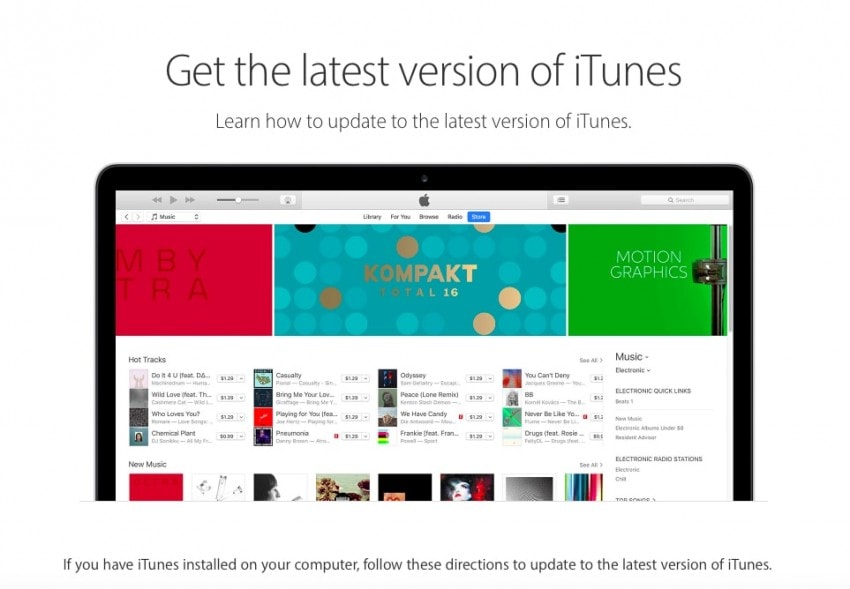
3. 有時當您的 iPhone 出現錯誤時,可能是由第三方安全軟件引起的,這些軟件可能會阻止您的 iTunes 連接到您的 Apple 設備或服務器。 您可以通過以下鏈接來確保它: https://support.apple.com/en-in/ht201413
4. 再次嘗試恢復您的 iOS 設備兩次,並確保您的 USB 數據線和網絡正常工作。
5. 如果消息仍然存在,請檢查您是否有最新更新。
6. 如果您這樣做了,但消息仍然存在,請通過以下鏈接聯繫 Apple 支持: https://support.apple.com/contact
但是,正如您可能知道的那樣,這遠非快速解決方案。 這更像是嘗試不同的選項並交叉手指,希望有什麼點擊。
第 3 部分:通過 DFU 模式修復 iPhone 錯誤 27(數據丟失)
最後,您可以採用的第三個選項來修復 iPhone 錯誤 27 是通過 DFU 模式恢復。 你問什麼是DFU? 嗯,DFU 代表設備固件升級,它基本上是將你的 iPhone 完全恢復到出廠設置。 它的缺點是,如果您在面臨 iTunes 錯誤 27 時選擇它,那麼您將沒有機會備份您的數據,從而面臨相當大的數據丟失。 但是,如果您仍想繼續使用此選項,請按以下步驟操作。
通過 DFU 模式修復 iPhone 錯誤 27
步驟 1: 將您的設備置於 DFU 模式。
1. 按住電源按鈕 3 秒鐘。
2. 同時按住電源和主頁按鈕 15 秒。
3. 鬆開電源按鈕,但繼續按住主頁按鈕 10 秒以上。
4. 系統會要求您“連接到 iTunes 屏幕”。
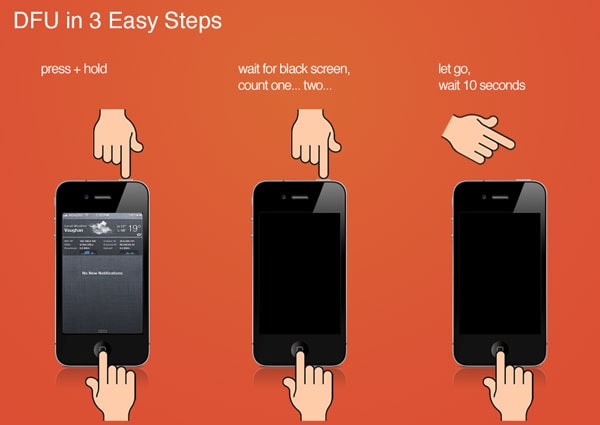
步驟 2: 連接到 iTunes。
將您的 iPhone 插入計算機,然後訪問 iTunes。

步驟 3: 恢復 iTunes。
1. 打開 iTunes 中的“摘要”選項卡,然後單擊“恢復”。
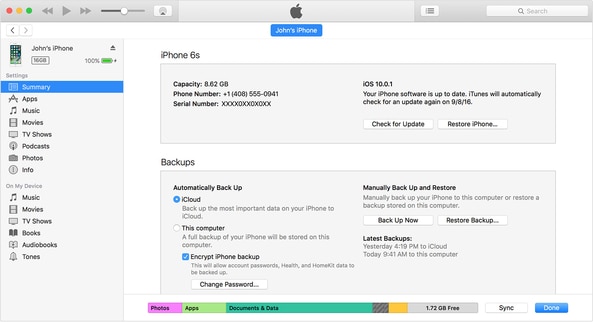
2. 恢復後您的設備將重新啟動。
3. 系統會要求您“滑動設置”。 只需按照設置進行即可。
唯一的缺點是還原過程將清除您的所有數據。 使用 DrFoneTool 的替代方案 – iOS 系統恢復更安全,因為它確保您不會遭受任何數據丟失。
所以現在您知道什麼是 iTunes 錯誤 27,以及可以修復它的三種方法。 總而言之,您可以檢查錯誤是否源於硬件問題,然後聯繫 Apple 支持。 但是,這並不能完全確保快速恢復。 如果您想自己恢復您的 iPhone,您可以使用 DrFoneTool – iOS 系統恢復,或者您可以選擇通過 DFU 模式恢復。 但是,如前所述,與 DrFoneTool 提供的快速 3 步解決方案相比,DFU 模式會導致大量數據丟失並且是一個更長的過程。 因此,既然您知道需要做什麼,請務必親自處理並修復討厭的 iPhone 錯誤 27。只需在下面留下您的評論,讓我們知道您是如何修復錯誤的,以及我們的解決方案如何為您服務. 我們很想听到你的聲音!
最新文章

